Podstawowa instalacja
Ten rozdział zawiera przegląd instalacji Ubuntu 20.04 Server Edition. Bardziej szczegółowa dokumentacja znajduje się w innych tematach dotyczących instalatora.
W tym rozdziale wyjaśniono różne aspekty, które należy rozważyć przed rozpoczęciem instalacji.
Wymagania systemowe
Ubuntu 20.04 Server Edition zapewnia wspólną, minimalistyczną podstawę dla wielu aplikacji serwerowych, takich jak usługi plików/druku, hosting stron internetowych, hosting poczty elektronicznej itp. Ta wersja obsługuje cztery 64-bitowe architektury:
- amd64 (Intel/AMD 64-bit)
- arm64 (64-bit ARM)
- ppc64el (POWER8 i POWER9)
- s390x (IBM Z i LinuxONE)
Zalecane wymagania systemowe to:
- CPU: 1 gigaherc lub lepszy
- RAM: 1 gigabajt lub więcej
- Dysk: minimum 2,5 gigabajta
Różnice między Ubuntu Server Edition a Desktop
Ubuntu Server Edition i Ubuntu Desktop Edition korzystają z tych samych repozytoriów apt, dzięki czemu instalacja aplikacji serwerowej na Desktop Edition jest równie łatwa jak na Server Edition.
Jedną istotną różnicą jest to, że środowisko graficzne używane w Desktop Edition nie jest instalowane w Server Edition. Obejmuje to sam serwer graficzny, narzędzia graficzne i aplikacje oraz różne usługi potrzebne użytkownikom desktopów.
Utwarzanie kopii zapasowych
Przed instalacją Ubuntu Server Edition należy upewnić się, że wszystkie dane w systemie mają utworzoną kopię zapasową.
Jeśli nie jest to pierwszy raz, kiedy system operacyjny został zainstalowany na komputerze, prawdopodobnie będziesz musiał zmienić partycję dysku, aby zrobić miejsce dla Ubuntu.
Zawsze, gdy partycjonujesz dysk, powinieneś być przygotowany na utratę wszystkiego na dysku, jeśli popełnisz błąd lub coś pójdzie nie tak podczas partycjonowania. Programy używane podczas instalacji są dość niezawodne, większość z nich widziała lata użytkowania, ale wykonują również destrukcyjne działania.
Przygotowanie nośników instalacyjnych
Są specyficzne dla platformy przykłady krok po kroku dla instalacji s390x LPAR, z/VM i ppc64el.
Dla amd64, pobierz obraz instalacyjny z https://releases.ubuntu.com/20.04/.
Istnieje wiele sposobów na uruchomienie instalatora, ale najprostszym i najczęściej stosowanym jest utworzenie bootowalnego pendrive’a, z którego będzie uruchamiany instalowany system (dostępne są również tutoriale dla innych systemów operacyjnych).
Rozruch instalatora
Podłącz pendrive’a do instalowanego systemu i uruchom go.
Większość komputerów automatycznie uruchamia się z USB lub DVD, choć w niektórych przypadkach jest to wyłączone, aby poprawić czas rozruchu. Jeśli nie widzisz komunikatu startowego i ekranu „Welcome”, który powinien pojawić się po nim, będziesz musiał ustawić komputer tak, aby uruchamiał się z nośnika instalacyjnego.
Powinien pojawić się komunikat na ekranie, gdy komputer się uruchomi, mówiący jaki klawisz nacisnąć, aby uzyskać ustawienia lub menu startowe. W zależności od producenta, może to być EscapeF2F10 lub F12. Wystarczy zrestartować komputer i przytrzymać ten klawisz do momentu pojawienia się menu startowego, a następnie wybrać napęd z nośnikiem instalacyjnym Ubuntu.
Jeśli nadal masz problemy, sprawdź dokumentację społeczności Ubuntu na temat bootowania z płyt CD/DVD.
Po kilku chwilach, instalator rozpocznie się w swoim ekranie wyboru języka.
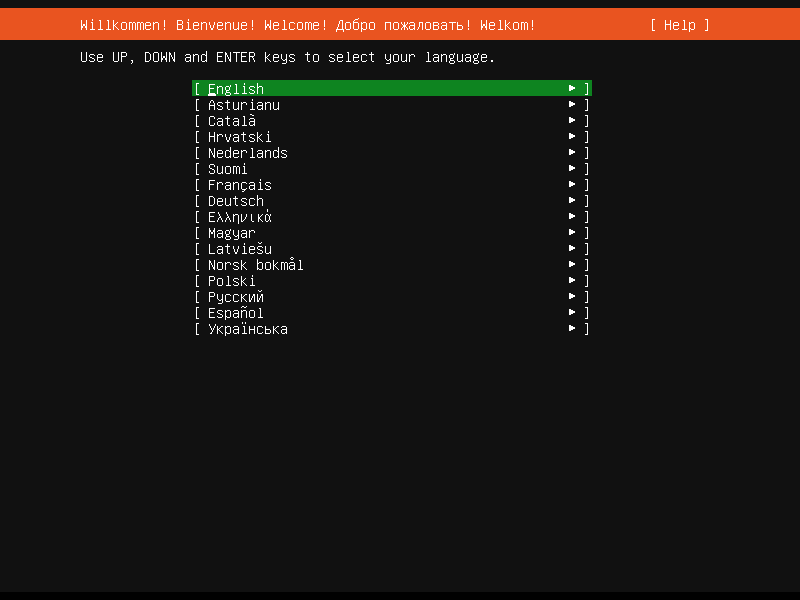
Używanie instalatora
Instalator został zaprojektowany tak, aby był łatwy w użyciu i miał rozsądne ustawienia domyślne, więc dla pierwszej instalacji możesz w większości przypadków po prostu zaakceptować ustawienia domyślne dla najprostszej instalacji:
- Wybierz język
- Update the installer (if offered)
- Wybierz układ klawiatury
- Nie konfiguruj sieci (instalator próbuje skonfigurować przewodowe interfejsy sieciowe przez DHCP, ale możesz kontynuować bez sieci, jeśli to się nie powiedzie)
- Nie konfiguruj proxy lub niestandardowego serwera lustrzanego, chyba że jest to konieczne w twojej sieci
- Jeśli chodzi o pamięć masową, pozostaw zaznaczoną opcję „użyj całego dysku”, i wybierz dysk, na którym chcesz zainstalować, następnie wybierz „Gotowe” na ekranie konfiguracji i potwierdź instalację
- Wprowadź nazwę użytkownika, nazwę hosta i hasło
- Wybierz „Gotowe” na ekranach SSH i snap
- Zobaczysz teraz komunikaty dziennika, gdy instalacja zostanie zakończona
- Wybierz „Uruchom ponownie” po zakończeniu i zaloguj się, używając podanej nazwy użytkownika i hasła
Szczegółowa dokumentacja wszystkich tych opcji jest dostępna.
Ostatnia aktualizacja 7 miesięcy temu. Pomóż ulepszyć ten dokument na forum.